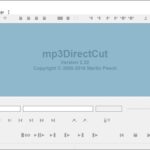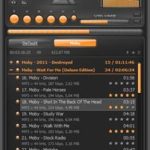CDBurnerXP – program za rezanje diskova
CDBurnerXP je besplatan program za rezanje CD i DVD diskova, uključujući Blu-Ray i HD-DVD. Takođe uključuje opciju kreiranja .ISO datoteka. Može narezivati podatke na CD-R/CD-RW/DVD+R/DVD-R/DVD+RW/DVD-RW/DVD-RAM/BD/HD-DVD diskovima, uključujući i double layer. Podržava rezanje na M-Disc-ove koji mogu čuvati podatke i do 1000 godina, kreiranje butabilnih diskova, kreiranje audio CD-a od sledećih formata: MP3, WAV, OGG, FLAC, WMA, APE, MPC, WV (WavPack) sa ili bez razmaka između numera, uvoz M3U ili WPL liste pesama ili Nero audio compilations (NRA), rezanje ISO datoteke na CD-u, konvertovanje .bin i .nrg datoteka u ISO, štampanje omota, LightScribe. Podržava većinu IDE, USB, Firewire i SCSI rezača. Ima višejezički interfejs. Radi na operativnim sistemima: Windows 2000/XP/2003 Server/Vista/2008/Win7/Win8 (x86/x64).


Posle instalacije CDBurnerXP-a, klikom na ikonicu otvara se mali prozor gde možete izabrati neku od sledećih opcija: Data disc gde možete napraviti .ISO sliku, narezati diskove sa podacima, MP3 muzikom ili video klipove, Video DVD gde možete napraviti video diskove za upotrebu na DVD plejerima, Audio disc gde možete napraviti muzičke diskove, sa ili bez pauze između numera, Burn ISO image gde možete da narežete ISO datoteke na disk, Copy or grab disc gde možete da kopirate muzičke diskove ili diskove sa podacima i Erase disc koji omogućava uklanjanje sadržaja sa “piši-briši” diskova.
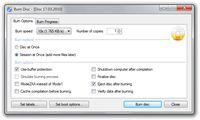

Dvoklikom na opciju koju ste odabrali otvara se prozor koji je podeljen na dva dela. Sve je vrlo pregledno a prozor se može podeliti vertikalno ili horizontalno po želji (View => Tile => Vertical ili Horizontal). U gornjem (ili levom) delu liči na bilo koji fajl menadžer program. Tu možete pretraživati direktorijume i datoteke. U donjem (ili desnom) delu prevlačite podatke koje želite narezati.
Pored prevlačenja podataka možete obeležiti direktorijume i datoteke i kliknuti na dugme Add (zelena + plus ikonica). Ukoliko ste slučajno u kompilaciju ubacili neželjene podatke ili ste ubacili više nego što mogu da stanu na disk možete ih obrisati tako što ih obeležite i kliknete na Remove (crvenu ikonicu X) ili Delete na tastaturi. Fajlovi i direktorijumi neće biti obrisani sa Hard Diska već samo iz kompilacije. Ponavljajte Add i Remove proceduru dok ne dostignete kapacitet diska koji hoćete da narežete.
Klikom na ikonicu Burn pojaviće se mali prozor gde možete odrediti brzinu rezanja, broj kopija, sprečiti dalje promene na disku (Finalize disc) ili ostaviti disk otvoren kako bi kasnije ponovo rezali podatke na njega (Leave disc open). Pored ovih postoje i opcije za proveru podataka posle narezivanja (verify data), zatim za izbacivanje diska i gašenje računara posle završenog rezanja diska. Preko Set labels možete preimenovati naziv diska. Opcijom Set boot options možete napraviti butabilni disk.
![]()
Burn disc dugme pokreće rezanje. Vreme rezanja zavisi od hardvera (CD/DVD/BD rezača), vrste diska i broja fajlova (podataka) i njihove veličine. Prilikom narezivanja podataka možete izabrati ISO 9660 / Joliet ili UDF (Universal Disk Format) sistem zapisa. Menja se preko menija Disc => Change file system. Ukoliko režete datoteku veću od 4 gigabajta morate izabrati UDF sistem. Imena datoteka i fascikli ne mogu biti duža od 107 karaktera kod 9660 / Joliet sistema, dok kod UDF sistema ne mogu biti duža od 127 karaktera.
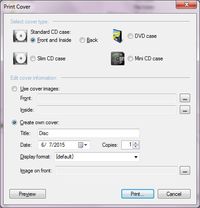 Ukoliko želite da odštampate omot to možete uraditi preko File => Print Cover ili prečicom Ctrl+P. Use cover images opciju čekirajte ukoliko imate originalnu sliku omota (npr. sa sajta kao što je cdcovers). Create own cover selektujte ako želite da napravite svoj originalni omot. Tu možete uneti Naslov, datum, format prikaza (podrazumevani prikaz, prikaz samo ekstenzija, pun naziv, pun naziv bez ekstenzija, putanja fascikli i datoteka), sliku i broj kopija. Ako ne želite da se na omotu odštampa broj narezanih primeraka diska pod copies: unesite “0” (nulu). Tip omota koje možete odštampati su: Standardna kutija (spreda, iznutra i nazad), Tanka CD kutija, DVD kutija i mala CD kutija. Dugme LightScribe će se pojaviti u Print Cover prozoru ukoliko rezač podržava ovu funkciju.
Ukoliko želite da odštampate omot to možete uraditi preko File => Print Cover ili prečicom Ctrl+P. Use cover images opciju čekirajte ukoliko imate originalnu sliku omota (npr. sa sajta kao što je cdcovers). Create own cover selektujte ako želite da napravite svoj originalni omot. Tu možete uneti Naslov, datum, format prikaza (podrazumevani prikaz, prikaz samo ekstenzija, pun naziv, pun naziv bez ekstenzija, putanja fascikli i datoteka), sliku i broj kopija. Ako ne želite da se na omotu odštampa broj narezanih primeraka diska pod copies: unesite “0” (nulu). Tip omota koje možete odštampati su: Standardna kutija (spreda, iznutra i nazad), Tanka CD kutija, DVD kutija i mala CD kutija. Dugme LightScribe će se pojaviti u Print Cover prozoru ukoliko rezač podržava ovu funkciju.
CDBurnerXP je program za narezivanje diskova jednostavan za korišćenje, sa lepim interfejsom, bez suvišnih opcija. Ima sve što treba da bi bio na vrhu liste korisnih i besplatnih aplikacija. Postoji i portabl verzija koja se može koristiti sa USB fleške.
Link za download programa: